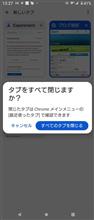 また最近Android版Chromeブラウザが余計なことを始めたので、元に戻すべくカスタマイズ設定のご紹介。
また最近Android版Chromeブラウザが余計なことを始めたので、元に戻すべくカスタマイズ設定のご紹介。
 勤め先に預けられているスマホはiPhone SE2。
勤め先に預けられているスマホはiPhone SE2。

 先に紹介したE CoreのPD対応シガーソケットUSB電源、近所の百均セリアやシルク等でなかなか見つけられずにいた。
先に紹介したE CoreのPD対応シガーソケットUSB電源、近所の百均セリアやシルク等でなかなか見つけられずにいた。




 この2年近く、勤め先の指示/勧奨により、平日は自宅でテレワーク勤務or出社勤務が半々くらいな日々を送っている。
この2年近く、勤め先の指示/勧奨により、平日は自宅でテレワーク勤務or出社勤務が半々くらいな日々を送っている。 家族の暇潰し用に買って丸3年経つAndroidタブレット:Huawei Mediapad T3(8インチ) 。
家族の暇潰し用に買って丸3年経つAndroidタブレット:Huawei Mediapad T3(8インチ) 。
|
ASTRO PRODUCTS オイルエキストラクター(1.6L) カテゴリ:その他(カテゴリ未設定) 2025/01/19 19:16:40 |
 |
|
運転席ドアパワーウインドスイッチが不調→交換修理DIY。 カテゴリ:その他(カテゴリ未設定) 2024/01/11 22:09:55 |
 |
|
トヨタ(純正) 84040-33080 F/ドアパワーウインドスイッチRH カテゴリ:その他(カテゴリ未設定) 2024/01/09 11:34:24 |
 |
 |
トヨタ ヴォクシー 家族が増え3列目を座席として使う頻度が増したため、ZGE20ウィッシュから乗り換え。 新 ... |
 |
マツダ スピアーノ かつて通勤用に所有。 2年ほど使ったが、勤務先の移転により不要となり売却。 近所の中古 ... |
 |
トヨタ ウィッシュ いつもは4人、たま~に6人を想定して、前車ビスタアルデオから買い換えました。 ●MOP ... |
 |
トヨタ ビスタアルデオ 2代目の家族の足として活躍しました。 180S エクセレントエディション。 弄ってたの ... |
| 2025年 | |||||
| 01月 | 02月 | 03月 | 04月 | 05月 | 06月 |
| 07月 | 08月 | 09月 | 10月 | 11月 | 12月 |
| 2024年 | |||||
| 01月 | 02月 | 03月 | 04月 | 05月 | 06月 |
| 07月 | 08月 | 09月 | 10月 | 11月 | 12月 |
| 2023年 | |||||
| 01月 | 02月 | 03月 | 04月 | 05月 | 06月 |
| 07月 | 08月 | 09月 | 10月 | 11月 | 12月 |
| 2022年 | |||||
| 01月 | 02月 | 03月 | 04月 | 05月 | 06月 |
| 07月 | 08月 | 09月 | 10月 | 11月 | 12月 |
| 2021年 | |||||
| 01月 | 02月 | 03月 | 04月 | 05月 | 06月 |
| 07月 | 08月 | 09月 | 10月 | 11月 | 12月 |
| 2020年 | |||||
| 01月 | 02月 | 03月 | 04月 | 05月 | 06月 |
| 07月 | 08月 | 09月 | 10月 | 11月 | 12月 |
| 2019年 | |||||
| 01月 | 02月 | 03月 | 04月 | 05月 | 06月 |
| 07月 | 08月 | 09月 | 10月 | 11月 | 12月 |
| 2018年 | |||||
| 01月 | 02月 | 03月 | 04月 | 05月 | 06月 |
| 07月 | 08月 | 09月 | 10月 | 11月 | 12月 |
| 2017年 | |||||
| 01月 | 02月 | 03月 | 04月 | 05月 | 06月 |
| 07月 | 08月 | 09月 | 10月 | 11月 | 12月 |
| 2016年 | |||||
| 01月 | 02月 | 03月 | 04月 | 05月 | 06月 |
| 07月 | 08月 | 09月 | 10月 | 11月 | 12月 |
| 2015年 | |||||
| 01月 | 02月 | 03月 | 04月 | 05月 | 06月 |
| 07月 | 08月 | 09月 | 10月 | 11月 | 12月 |
| 2014年 | |||||
| 01月 | 02月 | 03月 | 04月 | 05月 | 06月 |
| 07月 | 08月 | 09月 | 10月 | 11月 | 12月 |
| 2013年 | |||||
| 01月 | 02月 | 03月 | 04月 | 05月 | 06月 |
| 07月 | 08月 | 09月 | 10月 | 11月 | 12月 |
| 2012年 | |||||
| 01月 | 02月 | 03月 | 04月 | 05月 | 06月 |
| 07月 | 08月 | 09月 | 10月 | 11月 | 12月 |
| 2011年 | |||||
| 01月 | 02月 | 03月 | 04月 | 05月 | 06月 |
| 07月 | 08月 | 09月 | 10月 | 11月 | 12月 |
| 2010年 | |||||
| 01月 | 02月 | 03月 | 04月 | 05月 | 06月 |
| 07月 | 08月 | 09月 | 10月 | 11月 | 12月 |